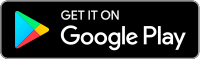移動IBKR驗證程序(IB Key)概述—安卓
本文將介紹在安卓設備上安裝移動IBKR和使用移動IBKR驗證程序(IB Key)的相關問題。有關使用移動IBKR驗證程序(IB Key)的一般性問題,請參見KB2260。
目錄
要求
- 必須安裝在沒有被root的安卓手機上。
- 設備的安卓版本必須爲7或以上。
安裝
您可從以下來源將移動IBKR程序直接下載到您的手機:
谷歌應用商店、360手機助手或百度手機助手。
如何通過谷歌應用商店安裝移動IBKR:
- 點擊安卓手機上的應用商店
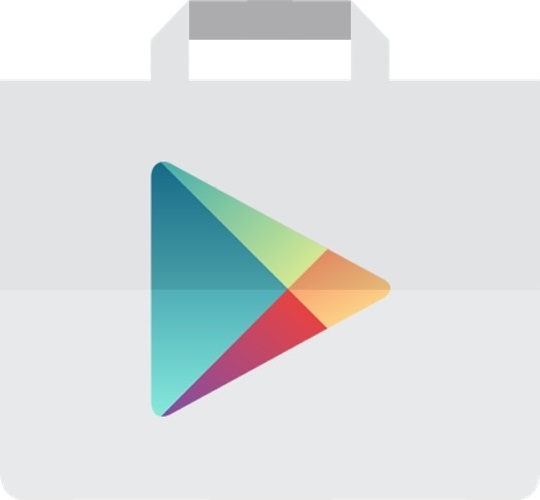 程序。
程序。 - 點擊頂部的搜索框,輸入移動IBKR然後點擊搜索。
- 找到盈透證券集團的移動IBKR,然後選擇(圖1)。
- 點擊右側的安裝(圖2)。
- 安裝完成後,點擊打開以啓動移動IBKR程序。
圖 1. 圖 2.
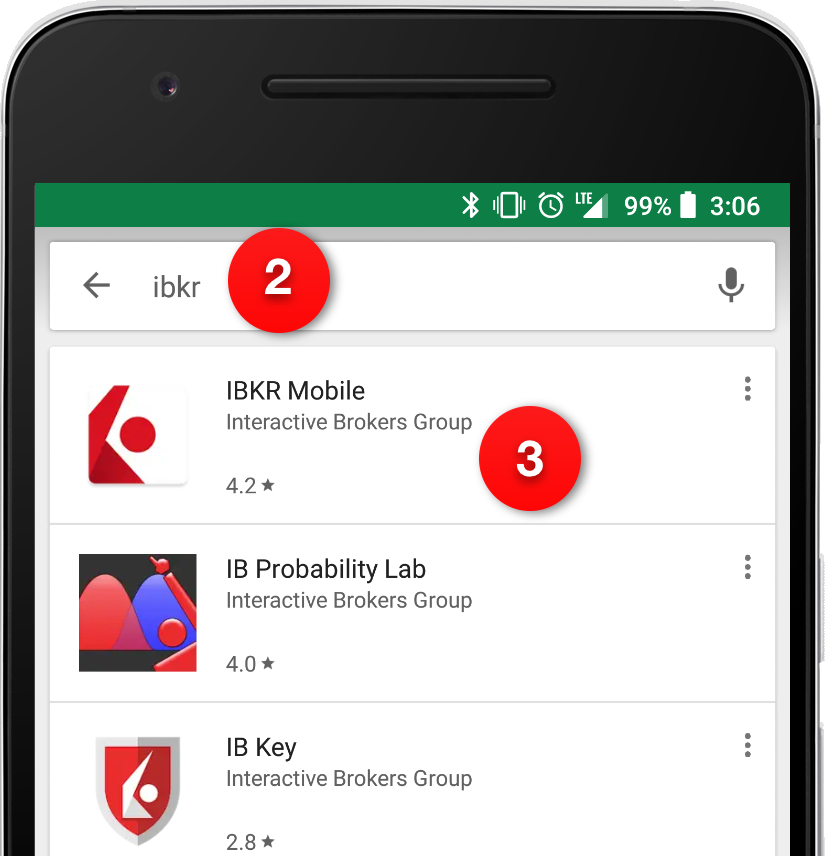
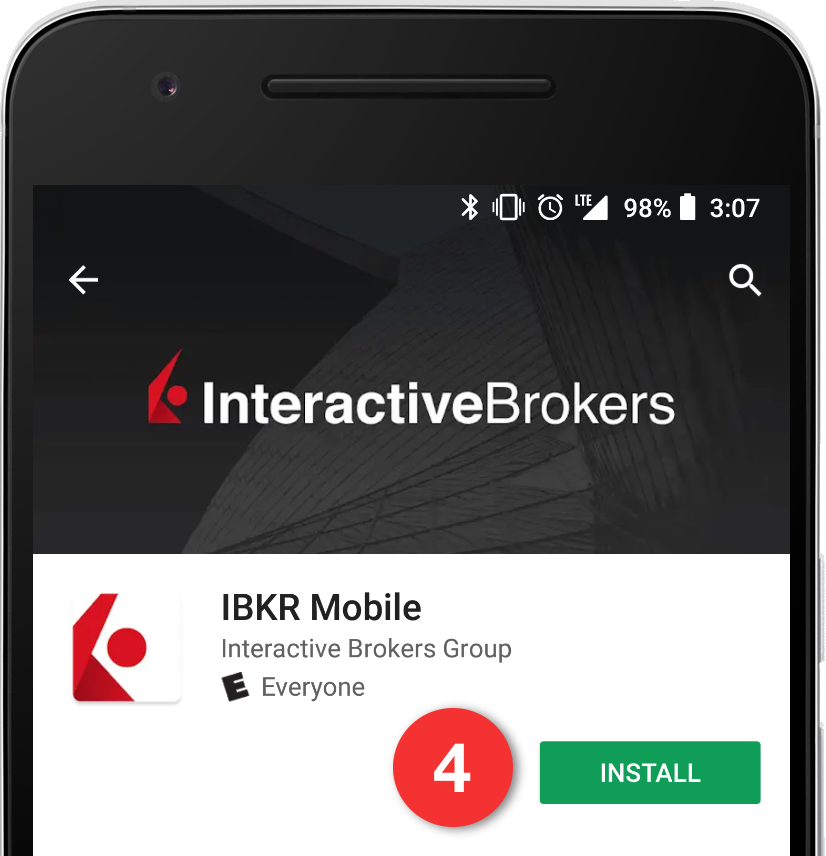
回到頂部
激活
應用程序在設備上安裝完成後,您需要爲想參加驗證計劃的用戶名激活該程序。該操作將完全在您的手機上完成,且要求聯網幷能接收SMS(短信)。
1. 在手機上打開移動IBKR應用程序:
1.a. 如果是安裝後第一次打開移動IBKR,請直接進入第2步。
1.b. 如果打開移動IBKR後顯示的是登錄界面,請點擊左上角的服務(圖3),然後進入第2步。
1.c. 如果打開移動IBKR後顯示的是程序主頁、投資組合、自選列表或類似界面,請點擊左上角的菜單圖標(圖4)。然後點擊雙因素驗證(圖5),再點擊激活IB Key(圖6),進入第2步.
圖 3. 圖 4. 圖 5.
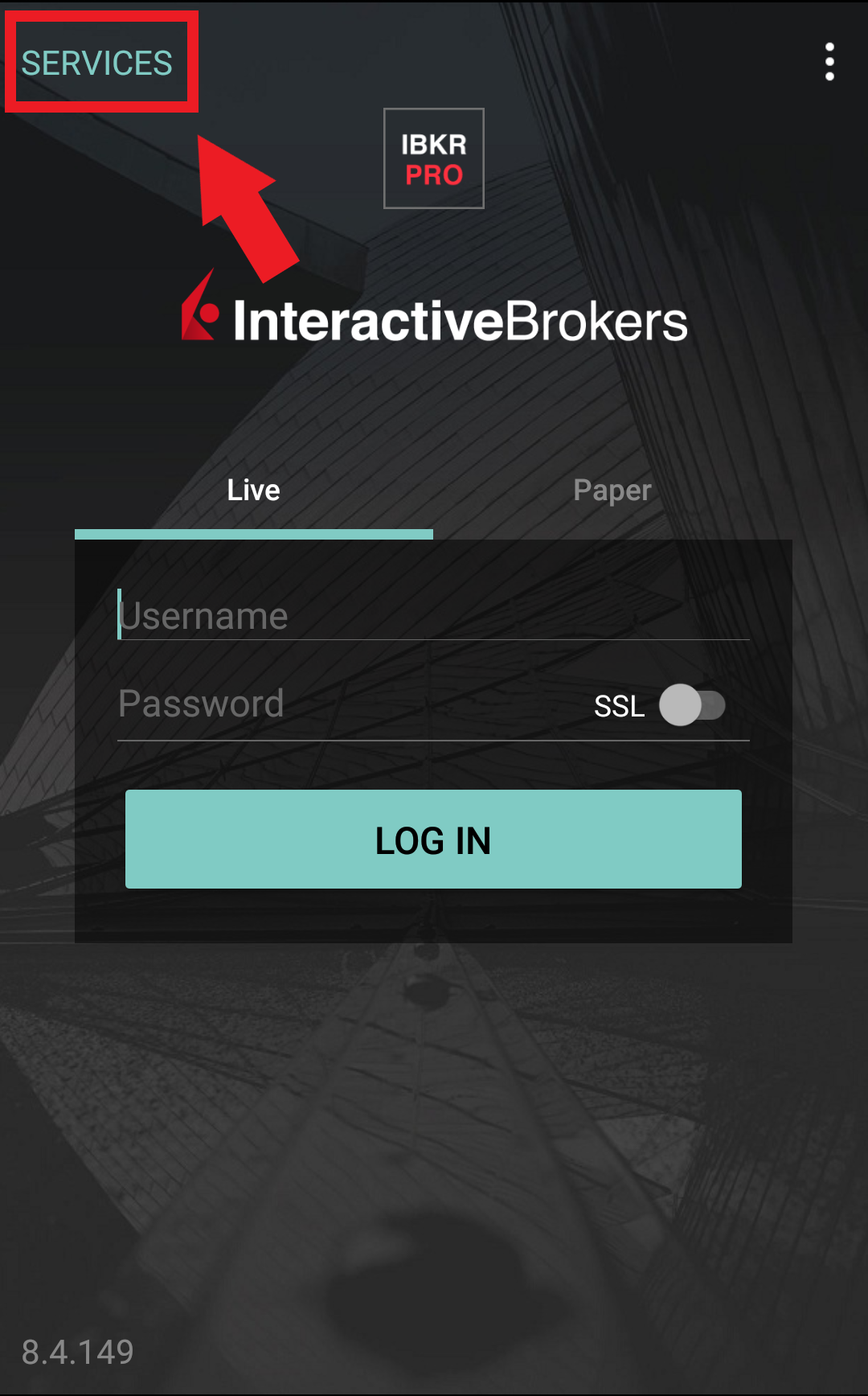
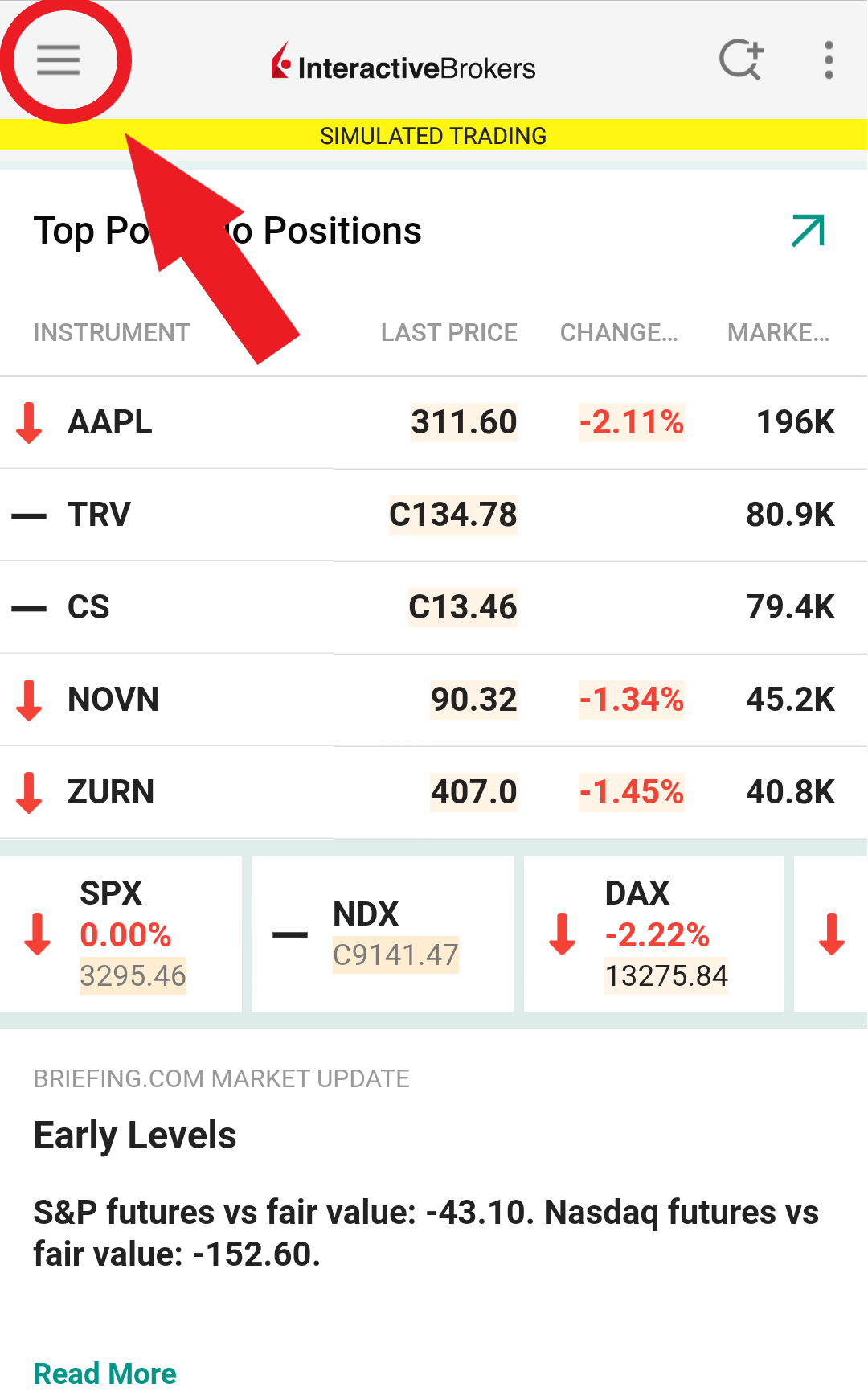
.jpeg)
圖 6.
.jpeg)
2. 點擊注册雙因素(圖7),閱讀說明然後點擊繼續(圖8)。
圖 7. 圖 8.
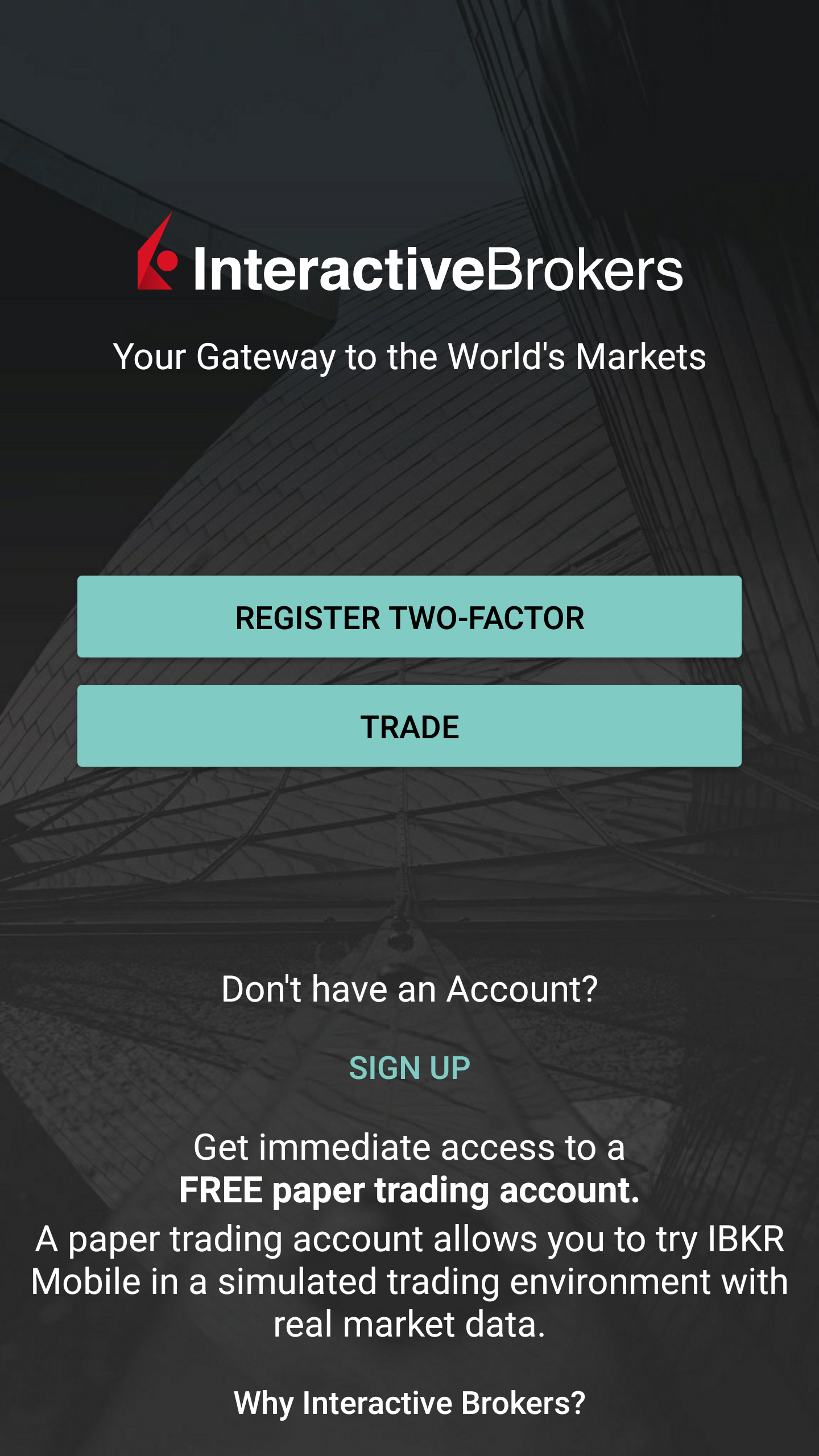
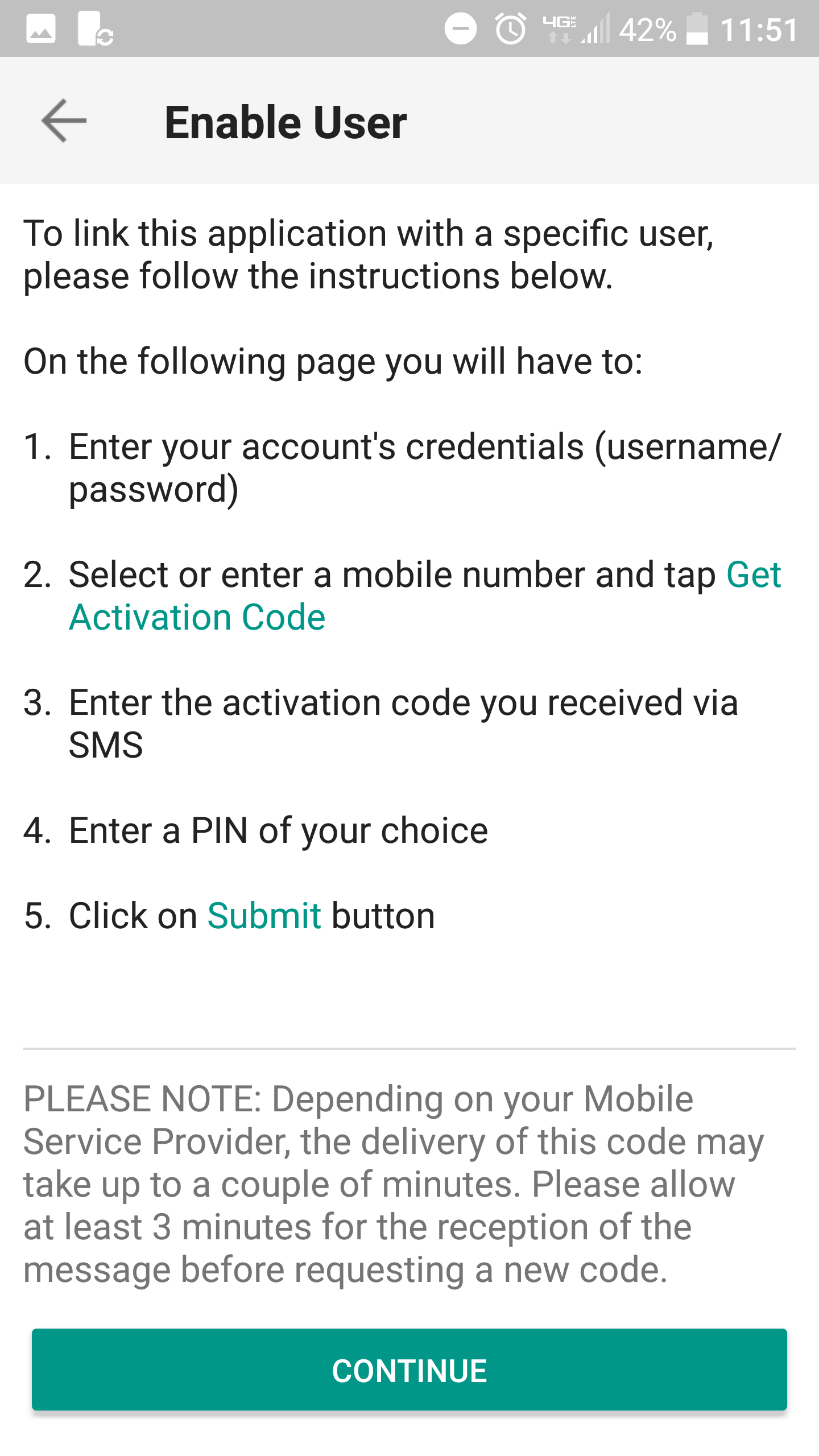
3. 輸入您的IBKR賬戶用戶名和密碼,然後點擊繼續。
圖 9.
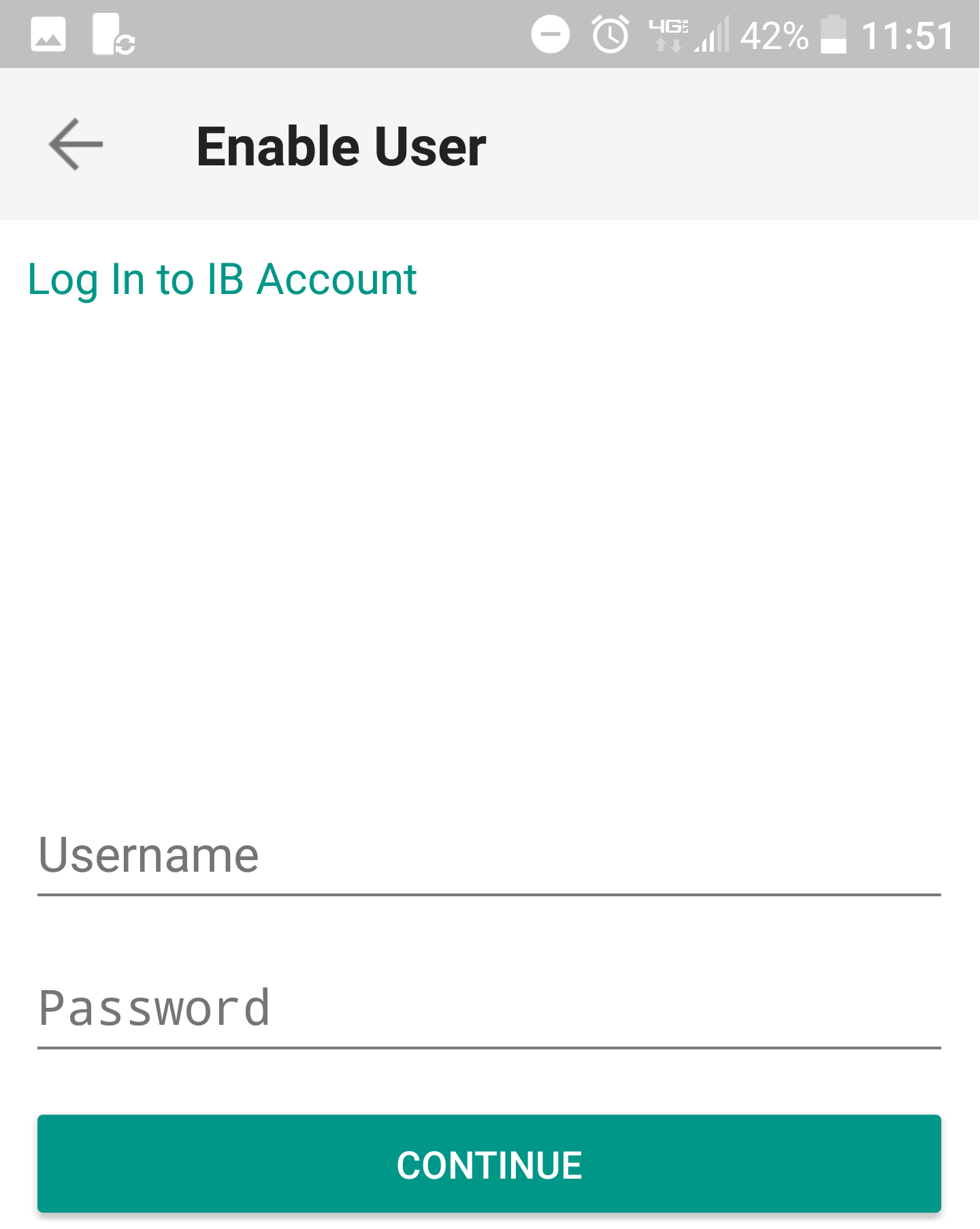
4. 系統將自動選擇您賬戶登記的默認手機號碼。如果該號碼無法接收短信(SMS),您需要從列表(如適用)中選擇其它號碼,或添加新號碼。 要添加新的手機號碼,點擊添加手機號碼,輸入新號碼1及其對應國家。 從列表中選好手機號碼或添加好新的手機號碼後,點擊獲取激活碼。
圖 10.
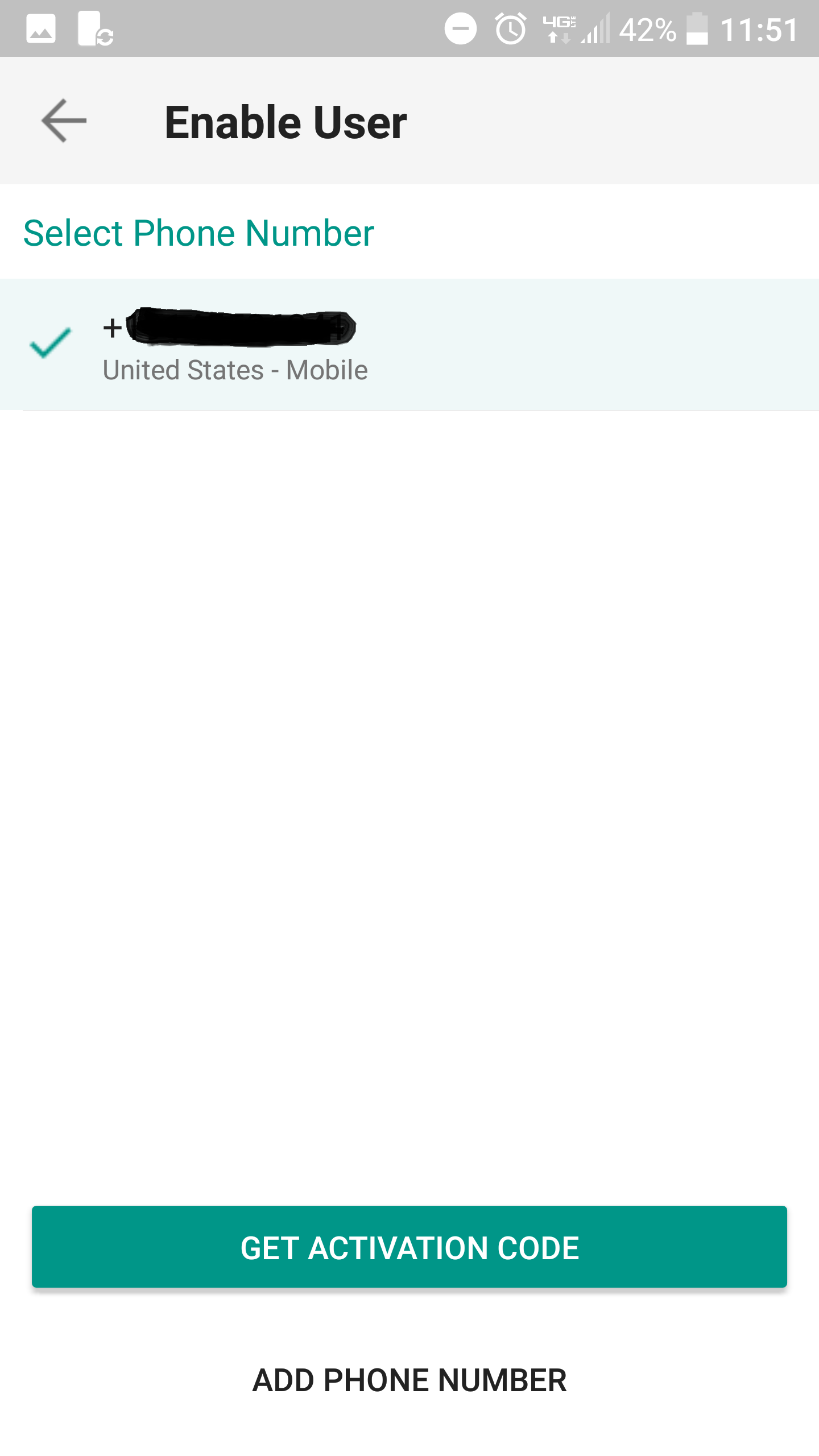
5. 系統將發送一條帶有激活碼的短信。在激活碼區域輸入激活碼,設置一個PIN碼2然後點擊激活。
圖 11. 圖 12.
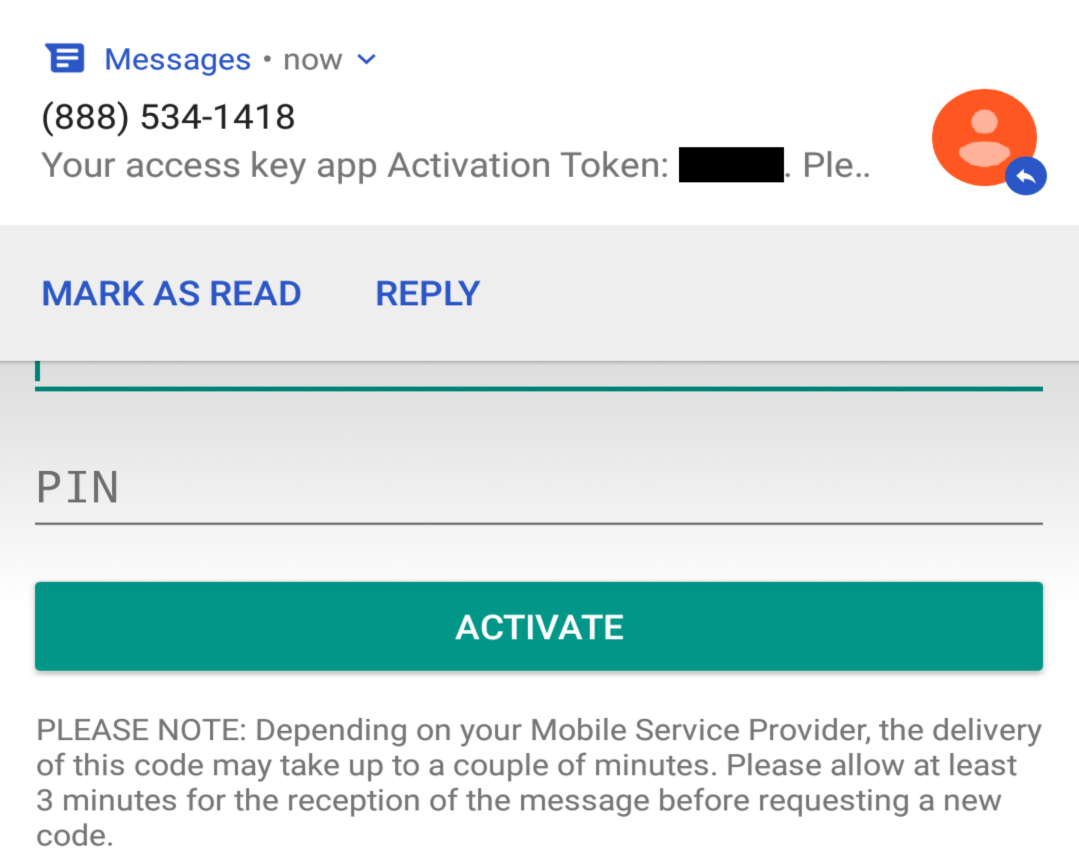
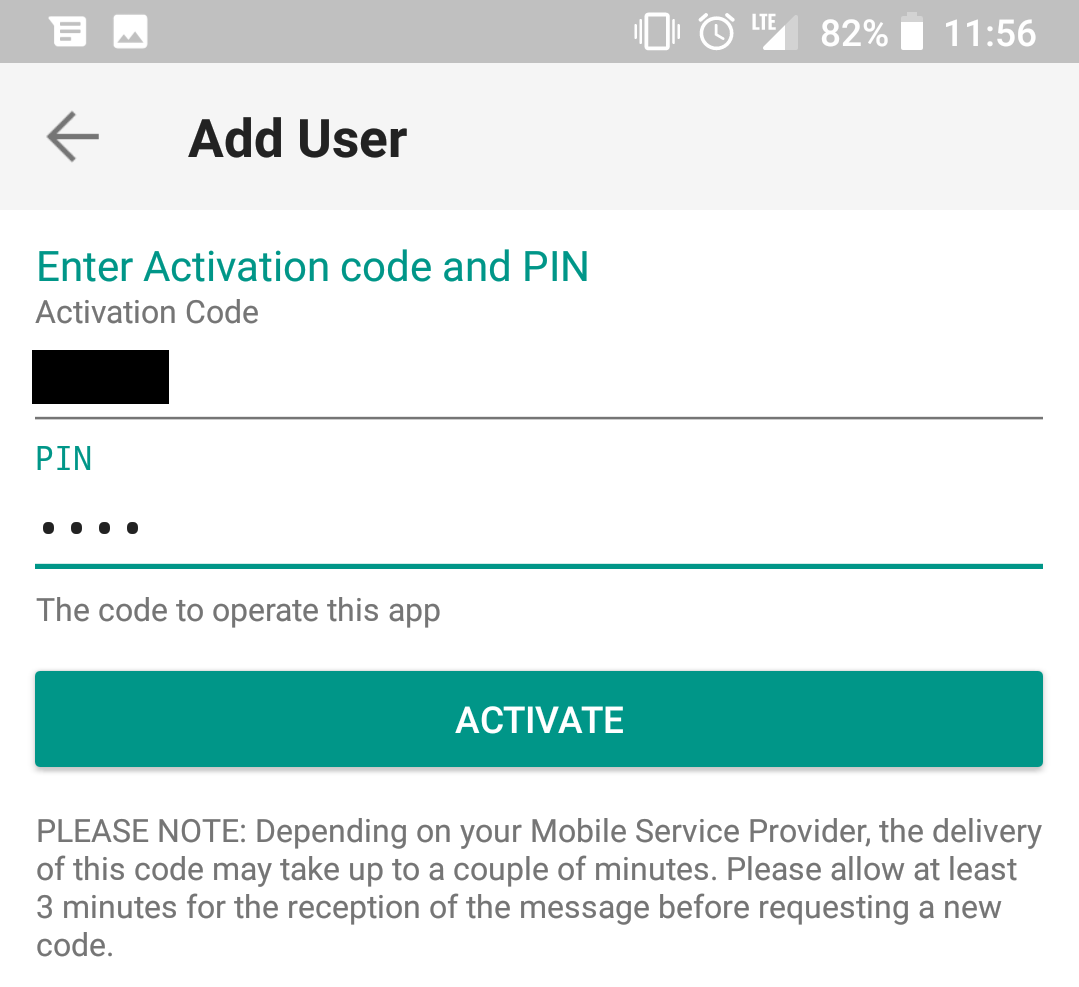
6. 您將會收到一條告知操作結果的消息。點擊完成以完成程序(圖13)。
圖 13. 圖 14.
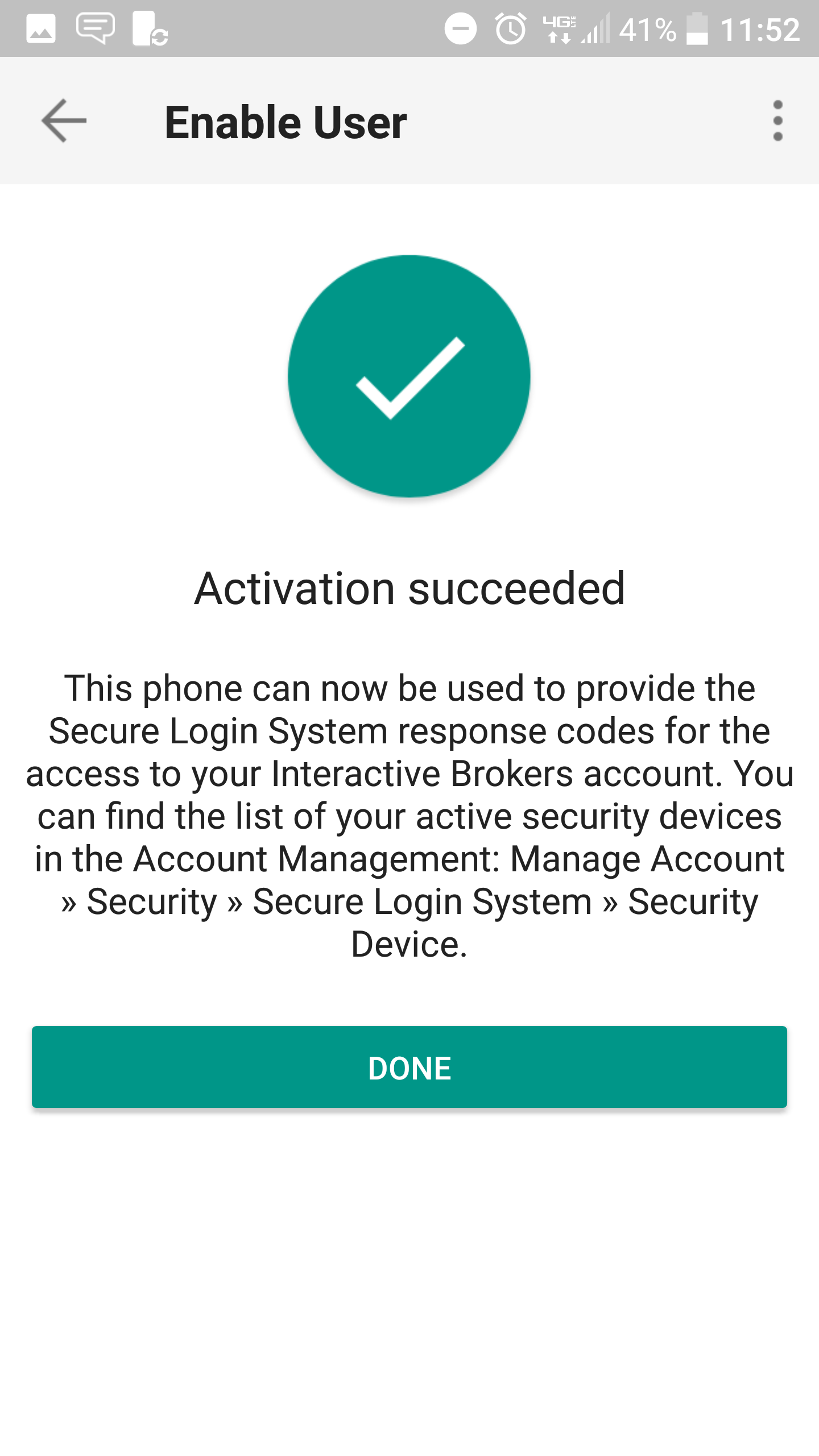
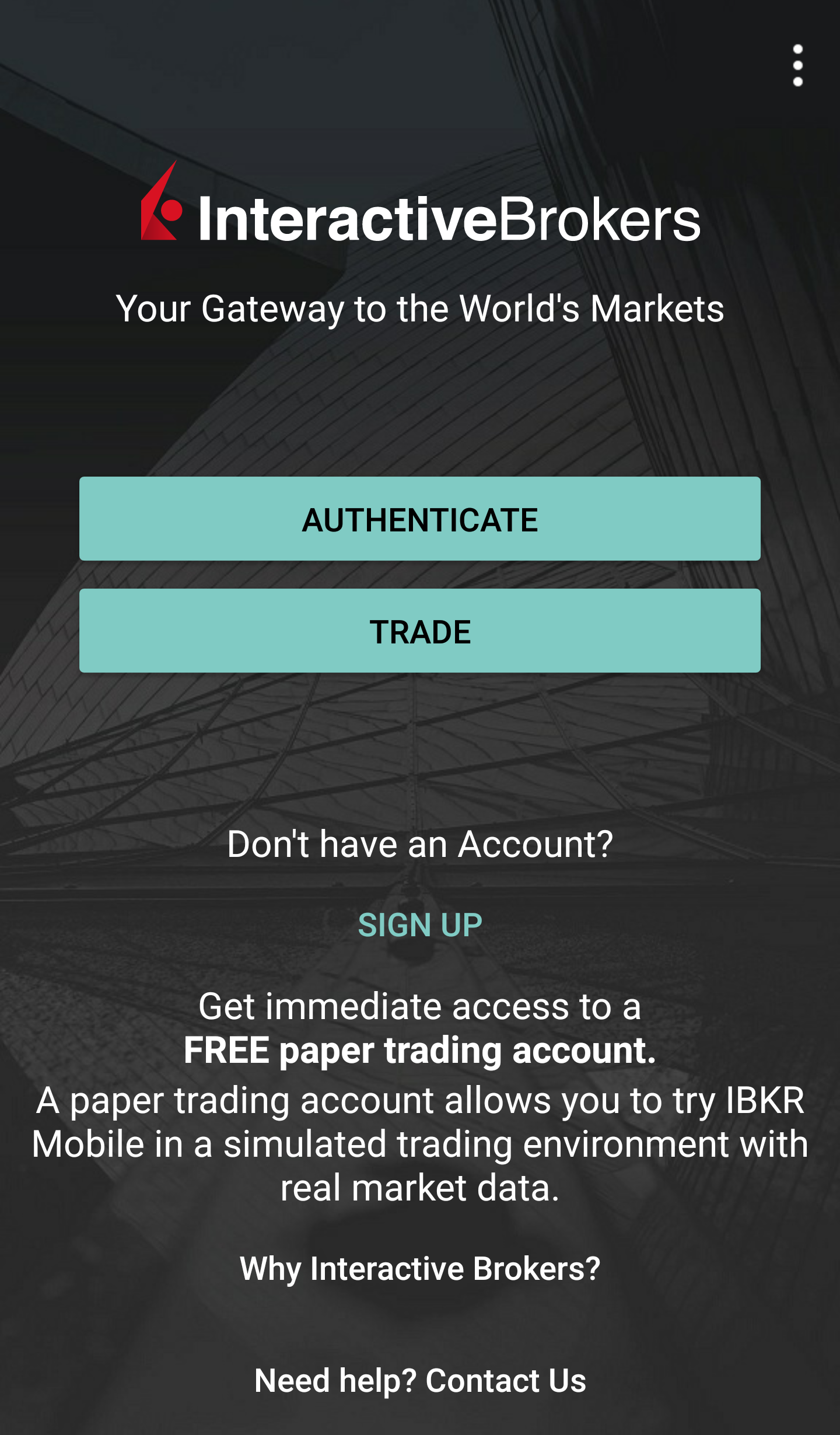
移動IBKR驗證程序(IB Key)激活後,您便可關閉該程序。請參考以下操作指南瞭解如何使用驗證模塊。
-
您輸入的電話號碼必須不帶國家前綴(應爲123,而不是1123或0123),且只需輸入數字,無需添加空格或特殊字符。
-
PIN碼必須包含4到6個字符(允許字母、數字和特殊字符)。更多指南請參見KB2269。
操作
激活後,您便可使用移動IBKR驗證程序(IB Key)驗證登錄:
重要注意事項:如果在操作移動IBKR時沒有網絡連接,請參考“我沒有收到通知怎麽辦?”
1) 在交易平臺或客戶端登錄界面輸入您的IBKR賬戶用戶名和密碼,點擊登錄。如果用戶名和密碼被接受,系統將向您的手機發送一條通知。
圖 15.
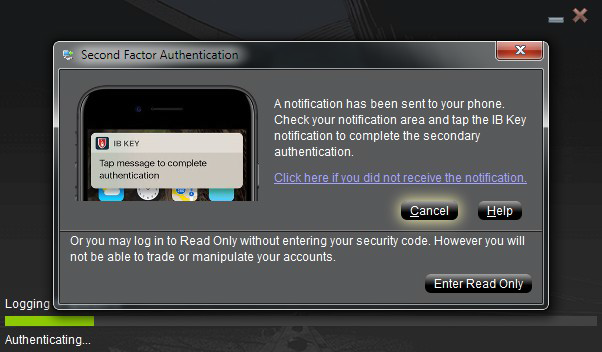
2) 從手機屏幕頂部向下拉,檢查您的通知列表。點擊移動IBKR通知。如您未收到通知,請參見KB3234。
圖 16.
.png)
3) 移動IBKR驗證程序(IB Key)將打開,提示您驗證指紋或輸入PIN碼(具體取决于您手機的硬件功能)。請提供要求的安全要素。
圖 17. 圖 18.
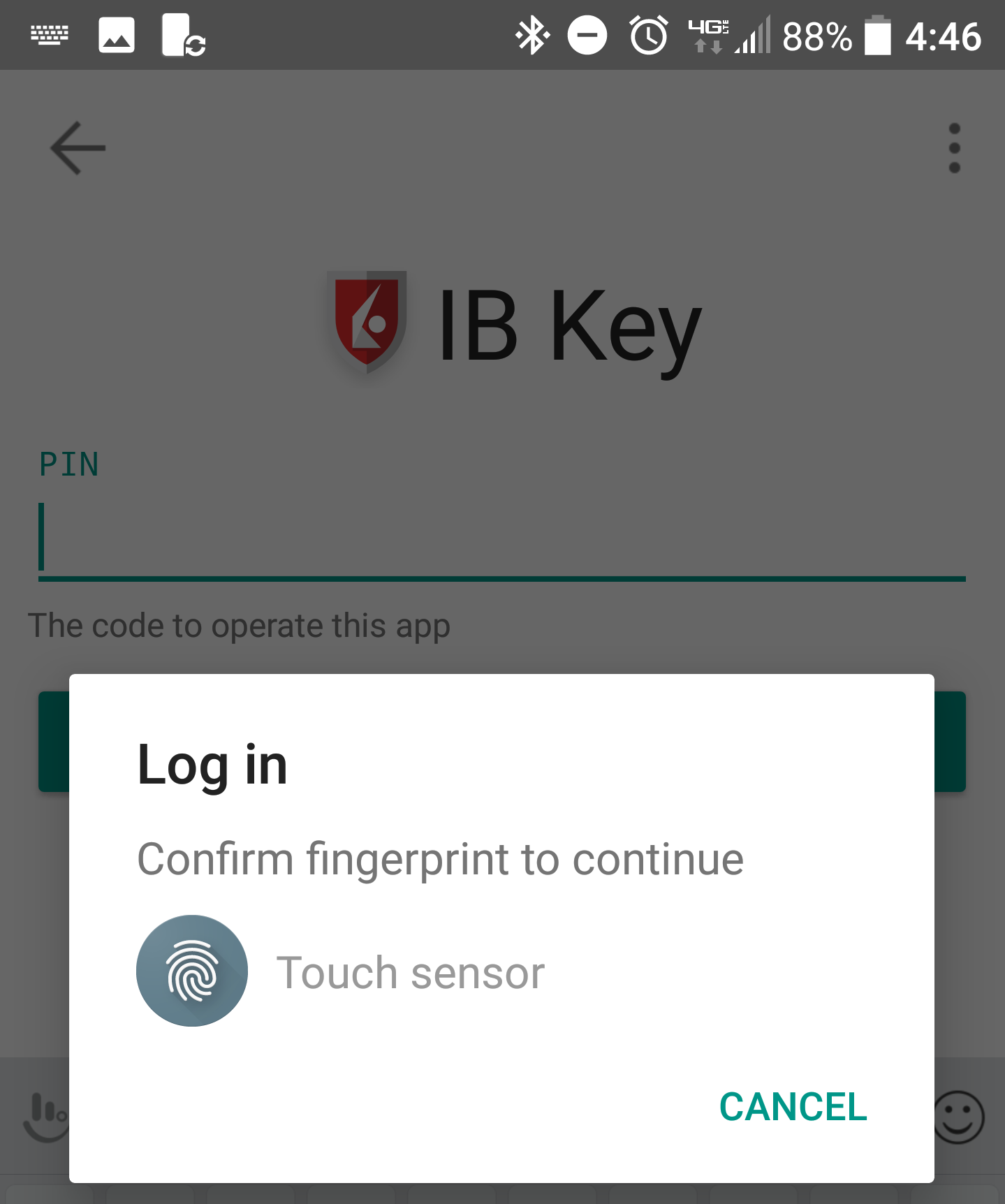
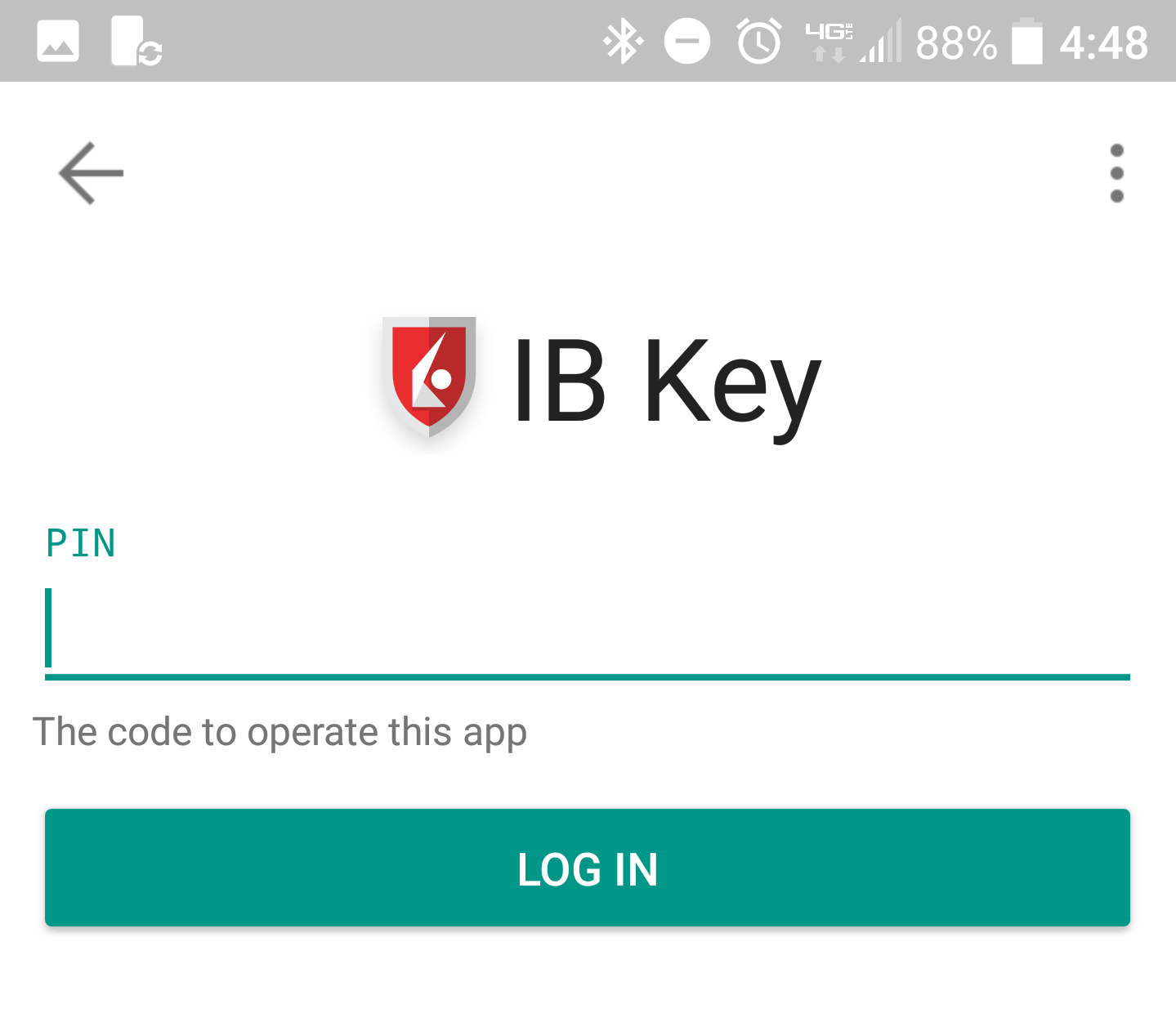 。
。
4) 如果驗證成功,交易平臺或客戶端登錄程序將會自動進入下一步。
圖 19.
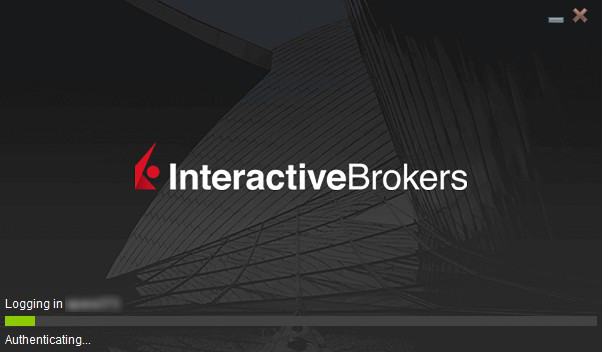
如果我沒有收到通知怎麽辦?
如果通知被禁用、沒有網絡連接或連接不穩定,則有可能無法收到通知。這種情况下,可能無法使用無縫驗證,但您仍可采用手動挑戰/響應驗證方式(如下):
1) 在交易平臺或客戶端登錄界面,點擊“如未收到通知,請點擊此處”。
圖 20.
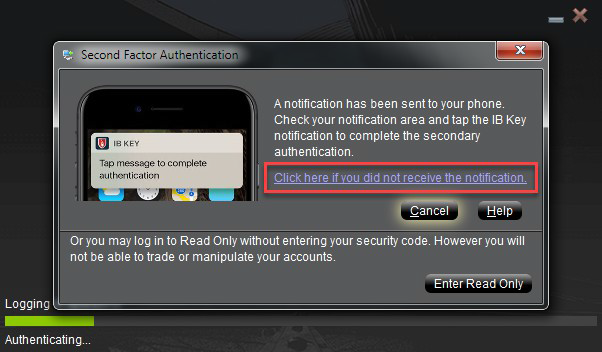
2) 屏幕上會顯示挑戰碼。
圖 21.
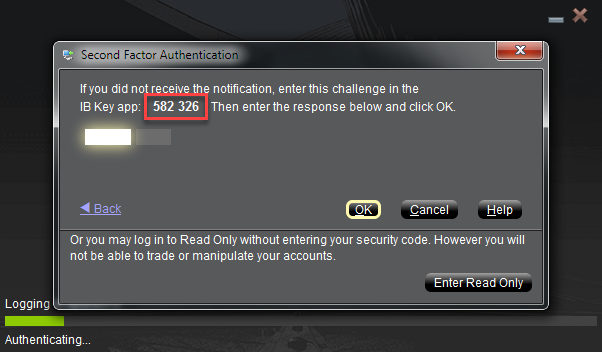
3) 在您的手機上啓動移動IBKR程序,選擇驗證(如有必要),輸入您的PIN碼以及您在上一步獲得的挑戰碼。 點擊生成通關碼。
圖 22. 圖 23.
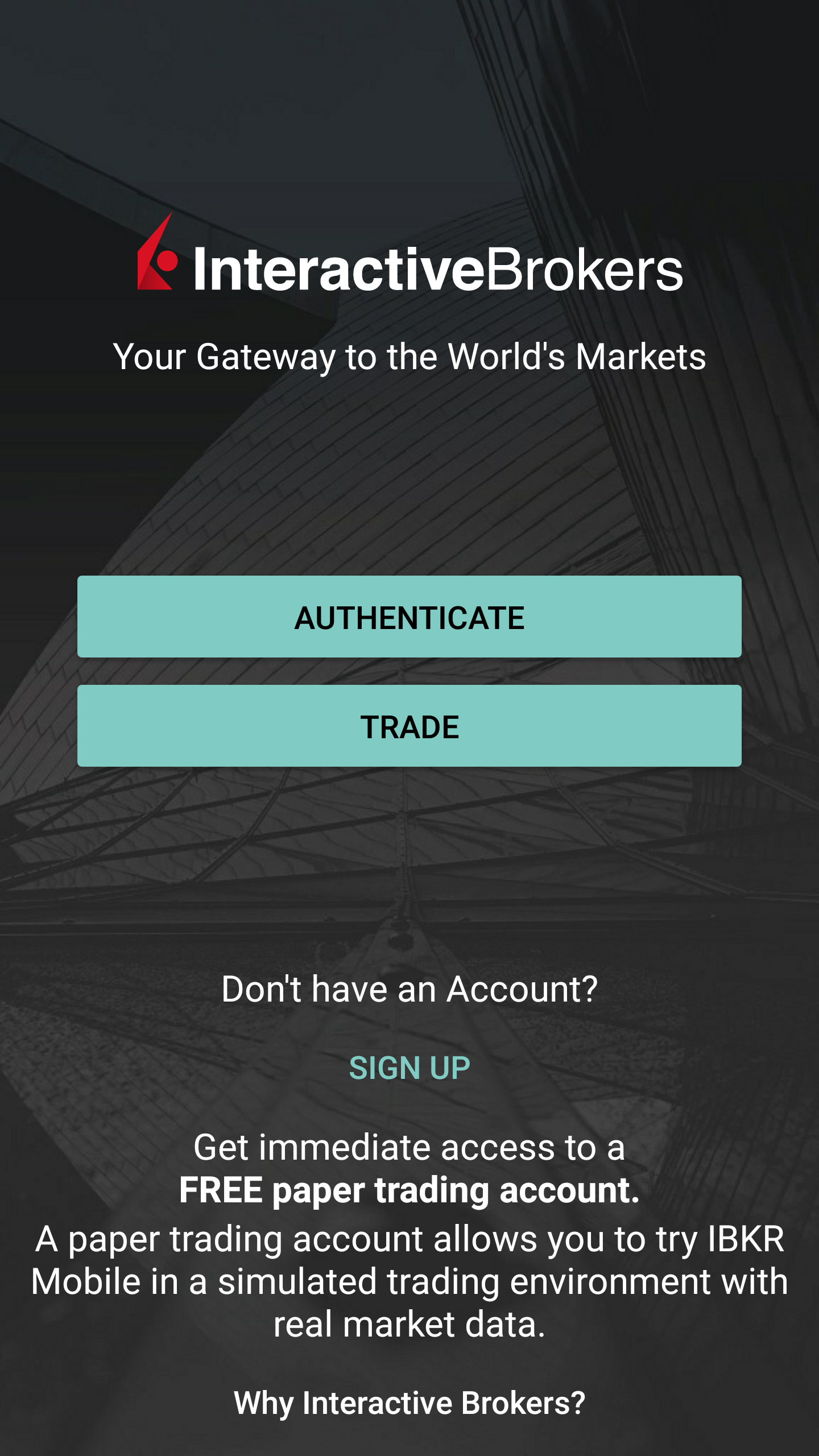
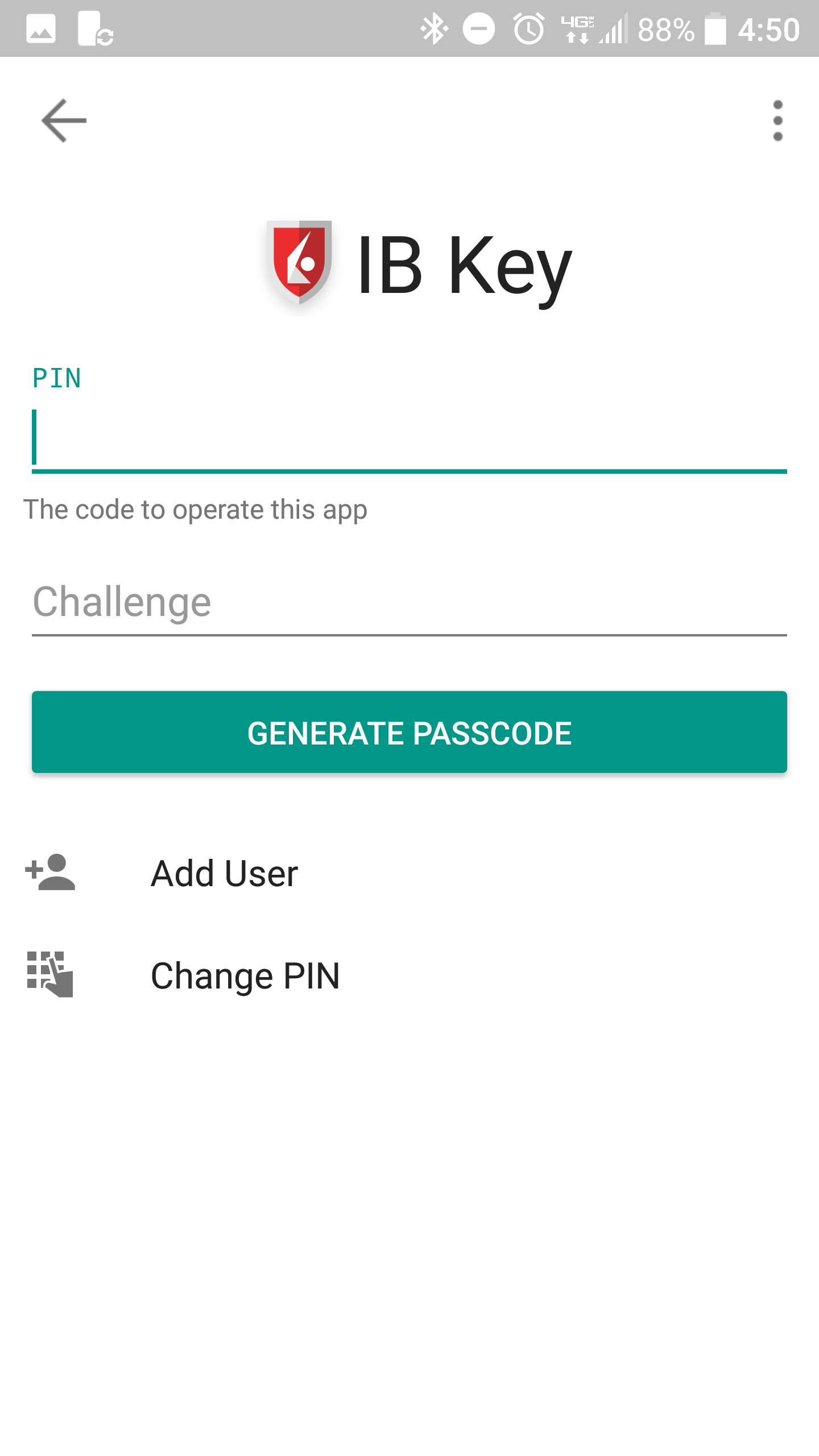
4) 屏幕上會顯示一條響應字符串。
圖 24.
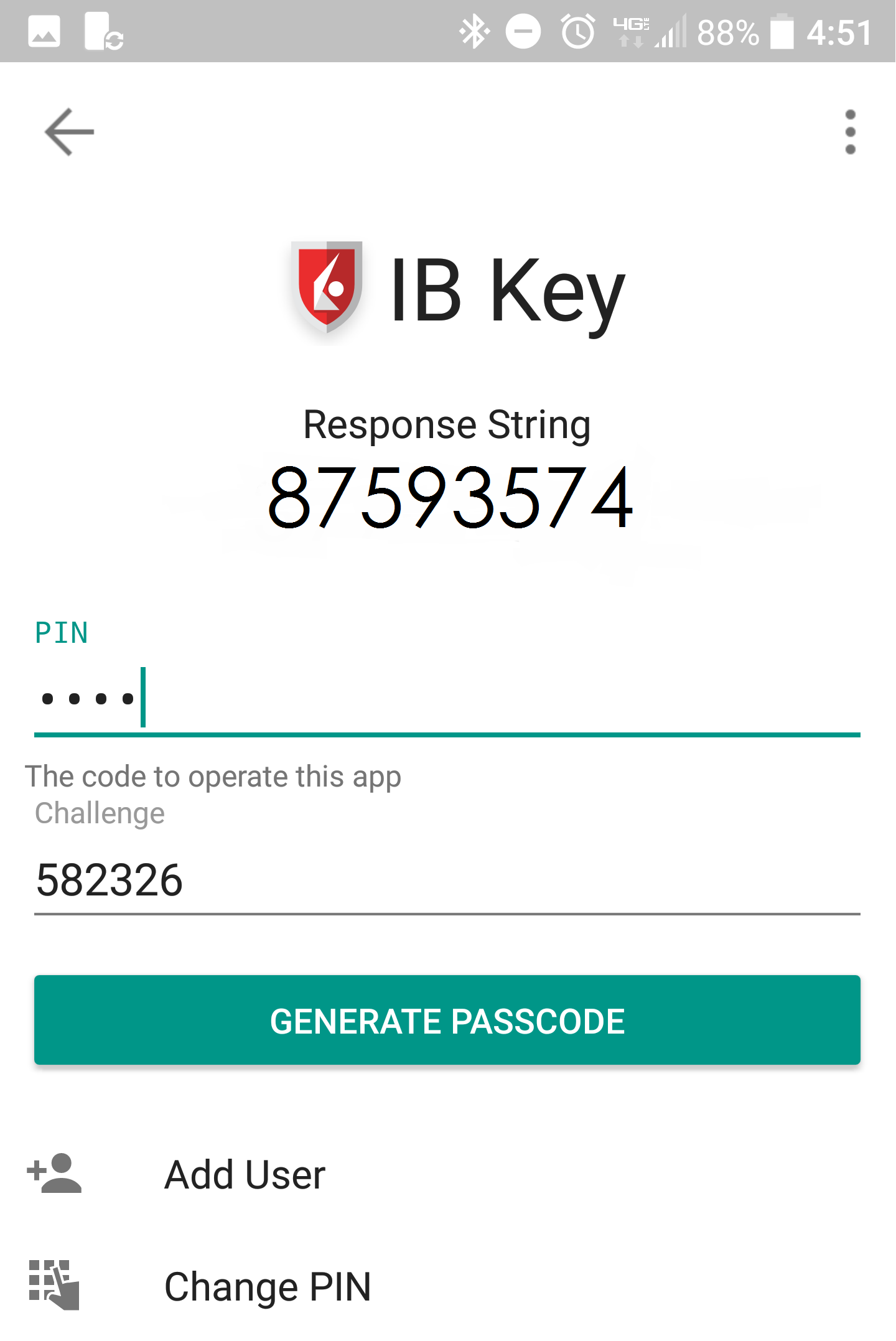
5) 在交易平臺或客戶端登錄界面輸入響應字符串。然後點擊確定。
圖 25.
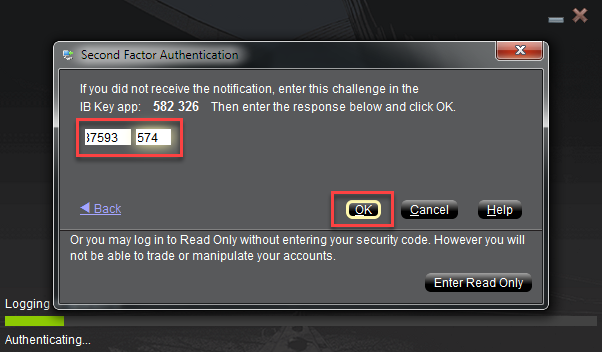
6) 如果驗證成功,交易平臺或客戶端登錄程序將會自動進入下一步。
圖 26.

參考: